 tutorial komputer
tutorial komputer
 pengetahuan komputer
pengetahuan komputer
 Bagaimanakah cara saya menyediakan penghala saya untuk menyambung ke rangkaian WiFi?
Bagaimanakah cara saya menyediakan penghala saya untuk menyambung ke rangkaian WiFi?
Bagaimanakah cara saya menyediakan penghala saya untuk menyambung ke rangkaian WiFi?
Saya mempunyai penghala di rumah dan saya ingin menyambung ke wifi Di manakah saya boleh menyediakannya supaya saya boleh menyambung? Ikuti langkah berikut untuk menyediakan penghala wayarles: 1. Pasangkan penghala wayarles dan tetapkannya (pulihkan kepada tetapan kilang 2. Jangan sambungkan modem, sambungkan komputer ke mana-mana port LAN penghala wayarles; . Masuk ke halaman tetapan dan pilih PPPOE ( ADSL virtual dial-up); 4. Tetapkan SSID, kaedah penyulitan dan kata laluan.
Selepas menyediakan, hanya sambungkan kabel rangkaian dari modem ke port WAN penghala wayarles.
Rajah persediaan penghala direka untuk membantu pemula menyediakan rangkaian. Walaupun perkara teknikal tidak rumit, langkah yang membosankan selalunya menakutkan. Di sini, kami akan menunjukkan keseluruhan proses operasi tertentu secara terperinci, membolehkan anda menguasai tetapan penghala dengan mudah.
Penyediaan Peralatan Tetapan Penghala TP-Link
Pertama sekali, untuk menyediakan rangkaian, anda memerlukan penghala (anda boleh memilih model dengan 4 port, 8 port, 16 port atau lebih Jika anda mempunyai banyak komputer, anda boleh membeli suis berbilang port). Selain itu, anda juga perlu menyediakan beberapa kabel rangkaian kabel lurus dan modem telekom (jika anda mempunyai talian khusus, anda tidak memerlukan modem). Sekurang-kurangnya dua atau lebih komputer PC diperlukan (jika hanya ada satu, anda boleh menggunakan penghala, tetapi maksud menggunakan penghala akan hilang).
Malah, penghala yang dilancarkan oleh syarikat TP-LINK, termasuk TP-LINK TL-402M, 401M dan model lain, kaedah pembukaan penghalaan mereka pada umumnya serupa. Berikut mengambil TP-LINK TL-402M sebagai contoh untuk penjelasan Sila rujuk rajah 1 yang dilampirkan.
Rajah 1TP-LINK TL-402M
Arahan untuk penghala tp-link ada di sini Ikuti arahan dalam gambar untuk menyambungkan PC, MODEM Jalur Lebar Telekom dan penghala dengan betul, dan rangkaian akan disediakan. Berikut menerangkan cara mendayakan fungsi penghalaan.
Tetapan awal sebelum menyediakan penghala TP-Link:
Jika talian telah disambungkan, kita boleh membuka komputer yang bersambung sesuka hati. Buka sifat "Network Neighborhood" (Gambar 2), kemudian buka sifat "Local Area Connection" (Gambar 3), kemudian buka sifat "TCP/IP Protocol" (Gambar 4). Di sini kita boleh menetapkan alamat IP kepada 192.168.1.2, subnet mask kepada 255.255.255.0 dan get laluan kepada 192.168.1.1 (Gambar 5). Selepas mengklik OK, selepas mengkonfigurasi penghala, kami boleh menyediakan DNS.
Nota: Anda boleh pergi ke Sambungan Rangkaian Panel Kawalan untuk menetapkannya.
Ambil xp sebagai contoh, sila lihat butiran dalam Rajah 2 hingga Rajah 5
2 Buka hartanah Network Neighbourhood
3 sifat sambungan tempatan
4 atribut protokol tcp/ip
5 Tetapkan IP, dsb.
Sebenarnya, saya ingin mengingatkan semua orang bahawa segmen rangkaian IP boleh ditetapkan antara 192.168.1.2-192.168.1.254 Jangan tetapkan IP yang sama kepada berbilang komputer, kerana ini akan menyebabkan konflik IP.
Kemudian anda boleh membuka Internet Explorer pada desktop, masukkan 192.168.1.1 dan tekan Enter, sila lihat gambar 6
6 Buka Internet Explorer pada desktop
Di sini anda digesa untuk memasukkan nama pengguna dan kata laluan anda Nama pengguna dan kata laluan lalai adalah pentadbir, yang juga ditulis dalam manual penghala Selepas memasukkan, tekan Enter untuk memasuki antara muka konfigurasi penghala
Nota: IP lalai penghala tplink pada asasnya ialah 192.168.1.1 dan kata laluan pada dasarnya adalah pentadbir
Tetapan penghala TP-Link: Tetapan penghala:
Masukkan antara muka penghala buat kali pertama, sila lihat gambar 7
7 Masukkan antara muka penghala
Di sini kami memilih wizard persediaan Sila lihat gambar 8
8 Pilih Wizard Persediaan
Kemudian langkah seterusnya, sila lihat gambar 9
9 Langkah seterusnya
Pilih dail maya adsl di sini Kebanyakan daripada kami memilihnya Yang statik lain dipilih oleh pengguna talian khusus Kami tidak akan menerangkannya secara terperinci di sini -pengguna hanya boleh memilihnya Kemudian Sila lihat gambar 10 untuk langkah seterusnya
10 Langkah seterusnya
Klik Seterusnya sekali lagi, lihat gambar 11, klik Selesai untuk menyediakan laluan.
11 Langkah seterusnya
Kemudian tetapkan parameter rangkaian dan tetapan port WAN, sila lihat gambar 12
12 parameter rangkaian
Baiklah, semuanya telah disediakan dalam penghala di sini Sekarang kita hanya perlu memulakan semula penghala dan ia akan menjadi OK
13 Mulakan semula penghalaPada masa ini, kami menutup tetingkap web yang dikonfigurasikan dan menyambung ke komputer lain untuk mengakses Internet.
Nota: Kerana perkhidmatan DHCP penghala ini dimulakan secara automatik, selagi anda menyambungkan PC, penghala akan menetapkan IP dan menunggunya ke komputer itu, pada dasarnya komputer lain tidak perlu disediakan boleh terus sambung router atau suis dengan kabel rangkaian.
Butiran Tetapan Penghala TP-Link:
Sudah tentu anda juga boleh menetapkan IP secara manual:
Cara menyediakan penghala gentian optik
Pada masa kini, pada asasnya setiap orang mempunyai telefon pintar, dan ramai pengguna juga memiliki komputer riba, tablet dan produk digital lain Ramai ahli keluarga umumnya mempunyai keperluan yang tinggi untuk rangkaian wayarles Namun, rangkaian talian telefon tradisional juga sukar digunakan kerana jalur lebar yang rendah memenuhi keperluan ramai pengguna Internet dalam keluarga, ramai rakan kini memilih rangkaian gentian optik dengan prestasi rangkaian yang lebih baik untuk jalur lebar. Jadi bagaimana untuk menyediakan penghala gentian? Berikut ialah penjelasan terperinci tentang proses persediaan untuk anda.
Langkah 1: Mula-mula hidupkan komputer, kemudian buka halaman web sesuka hati, dan kemudian masukkan alamat IP log masuk penghala anda dalam URL penyemak imbas, seperti yang ditunjukkan di bawah:
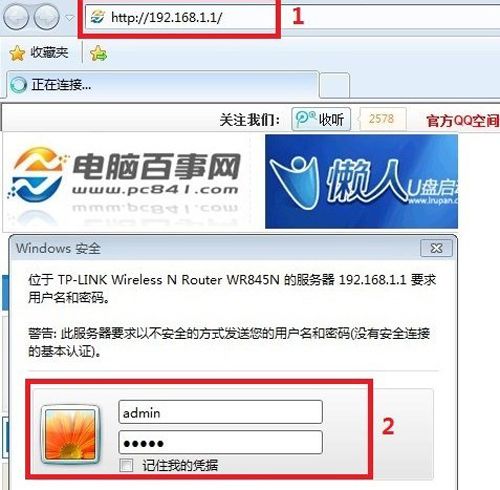
Seperti yang ditunjukkan dalam gambar di atas, mengambil penghala wayarles pengarang sebagai contoh, mula-mula masukkan 192.168.1.1 dalam bar alamat pelayar dan tekan Enter Kotak dialog log masuk pengguna berikut akan muncul Kami masukkan nama pengguna dan kata laluan lalai penghala , dan kemudian klik pada bahagian bawah Klik "OK" untuk memasuki antara muka tetapan terbina dalam penghala wayarles.
Langkah 2. Selepas memasuki antara muka tetapan penghala, kami mula-mula klik pada "Setup Wizard" dalam navigasi kiri seperti yang ditunjukkan di bawah:
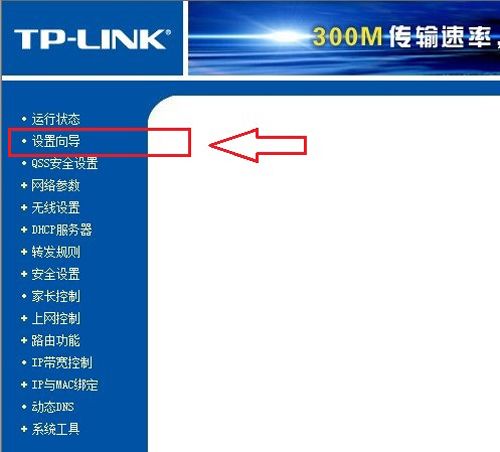
Langkah 3. Selepas mengklik "Wizard Persediaan", antara muka segera akan muncul Kita boleh klik Seterusnya, seperti yang ditunjukkan di bawah:
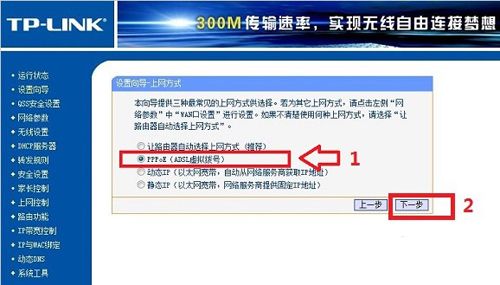
Langkah 4. Seterusnya kami akan melihat bahawa kami diminta untuk memilih "Kaedah akses Internet". Biasanya kami disediakan oleh peniaga dengan akaun akses Internet dan kata laluan kami, jadi kami biasanya memilih item kedua "Akses Internet dail maya PPoE". ", seperti yang ditunjukkan dalam rajah di bawah. Jika anda tidak pasti, anda boleh berunding dengan pembekal rangkaian anda atau pilih "Biarkan penghala secara automatik memilih kaedah akses Internet". Selepas selesai, klik Seterusnya untuk meneruskan.
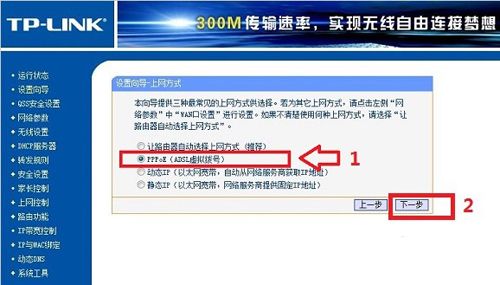
Langkah 5. Seterusnya kita akan melihat bahawa kita diminta untuk memasukkan akaun Internet dan kata laluan Ini adalah akaun Internet dan kata laluan yang diberikan kepada kita oleh pembekal rangkaian.
Bagaimana untuk menyediakan penghala gentian optik? Selepas selesai, kami klik Seterusnya untuk melengkapkan tetapan penghala yang paling asas Kadangkala kami akan digesa untuk memulakan semula penghala, dan kami boleh mengesahkan permulaan semula. Dengan cara ini, tetapan asas penghala selesai Kita boleh cuba untuk melihat sama ada kita boleh menggunakan komputer untuk mengakses Internet secara normal. sila tetapkan semula wizard dan beri perhatian kepada akses Internet yang dipilih Bagi mereka yang tidak memahami kaedah tersebut, sila rujuk pembekal rangkaian anda, atau cuba mereka satu demi satu. Secara amnya, jika anda mengikuti langkah-langkah di atas dengan teliti untuk menyediakan, tidak akan ada masalah.
Ilustrasi cara menyediakan penghala ddwrt
Kaedah tetapan penghala wayarles adalah seperti berikut:
1 Sambungkan bas jalur lebar (kabel rangkaian daripada modem) ke port WAN penghala.
2 Sambungkan satu hujung kabel rangkaian ke mana-mana port LAN penghala, dan hujung satu lagi ke komputer, dan mulakan komputer dan peralatan penghala
3 Selepas memulakan peranti, buka penyemak imbas dan masukkan alamat penghala dalam bar alamat (anda boleh melihatnya di belakang penghala) untuk memasukkan tetapan penghala wayarles
.Antara muka.
4 Akaun dan kata laluan untuk log masuk ke penghala akan muncul pada antara muka tetapan Masukkan pentadbir akaun lalai
(PS: Nombor akaun dan kata laluan penghala biasanya dicetak di bahagian belakang atau di sekeliling penghala. Beberapa kata laluan penghala dibuat semasa menyediakannya buat kali pertama. Jika anda terlupa, anda boleh menetapkan semula penghala dan menetapkan kata laluan semula. )
5. Sediakan langkah demi langkah mengikut wizard persediaan dan pilih kaedah akses Internet Biasanya pengguna ADSL memilih pilihan pertama jika mereka menggunakan rangkaian lain
Pembekal perkhidmatan akan memilih dua item berikut mengikut situasi sebenar Jika anda tidak tahu cara memilih, pilih sahaja item pertama secara automatik, yang mudah untuk orang baru untuk beroperasi, klik Seterusnya6 Masukkan nombor akaun dan kata laluan yang anda mohon daripada pembekal perkhidmatan rangkaian Selepas melengkapkan input, pergi ke langkah seterusnya
7. Tetapkan kata laluan wifi Cuba buat gabungan huruf dan nombor lebih kompleks supaya tidak mudah digunakan.8 Selepas input betul, anda akan digesa sama ada untuk memulakan semula penghala Pilih Ya untuk mengesahkan untuk memulakan semula penghala, anda boleh mengakses Internet seperti biasa.
Atas ialah kandungan terperinci Bagaimanakah cara saya menyediakan penghala saya untuk menyambung ke rangkaian WiFi?. Untuk maklumat lanjut, sila ikut artikel berkaitan lain di laman web China PHP!

Alat AI Hot

Undresser.AI Undress
Apl berkuasa AI untuk mencipta foto bogel yang realistik

AI Clothes Remover
Alat AI dalam talian untuk mengeluarkan pakaian daripada foto.

Undress AI Tool
Gambar buka pakaian secara percuma

Clothoff.io
Penyingkiran pakaian AI

AI Hentai Generator
Menjana ai hentai secara percuma.

Artikel Panas

Alat panas

Notepad++7.3.1
Editor kod yang mudah digunakan dan percuma

SublimeText3 versi Cina
Versi Cina, sangat mudah digunakan

Hantar Studio 13.0.1
Persekitaran pembangunan bersepadu PHP yang berkuasa

Dreamweaver CS6
Alat pembangunan web visual

SublimeText3 versi Mac
Perisian penyuntingan kod peringkat Tuhan (SublimeText3)

Topik panas
 1377
1377
 52
52
 Ketahui Cara Memperbaiki Amaran Kesihatan Drive dalam Tetapan Windows
Mar 19, 2025 am 11:10 AM
Ketahui Cara Memperbaiki Amaran Kesihatan Drive dalam Tetapan Windows
Mar 19, 2025 am 11:10 AM
Apakah peringatan kesihatan pemacu dalam tetapan Windows dan apa yang perlu anda lakukan apabila anda menerima amaran cakera? Baca tutorial Php.CN ini untuk mendapatkan arahan langkah demi langkah untuk mengatasi keadaan ini.
 Bagaimana saya mengedit pendaftaran? (Amaran: Gunakan dengan berhati -hati!)
Mar 21, 2025 pm 07:46 PM
Bagaimana saya mengedit pendaftaran? (Amaran: Gunakan dengan berhati -hati!)
Mar 21, 2025 pm 07:46 PM
Artikel membincangkan penyuntingan Windows Registry, Langkah berjaga -jaga, kaedah sandaran, dan isu -isu yang berpotensi dari suntingan yang salah. Isu utama: Risiko ketidakstabilan sistem dan kehilangan data dari perubahan yang tidak wajar.
 Bagaimana saya menguruskan perkhidmatan di Windows?
Mar 21, 2025 pm 07:52 PM
Bagaimana saya menguruskan perkhidmatan di Windows?
Mar 21, 2025 pm 07:52 PM
Artikel membincangkan menguruskan perkhidmatan Windows untuk kesihatan sistem, termasuk permulaan, berhenti, memulakan semula perkhidmatan, dan amalan terbaik untuk kestabilan.
 Bagaimana saya menggunakan editor dasar kumpulan (gpEdit.msc)?
Mar 21, 2025 pm 07:48 PM
Bagaimana saya menggunakan editor dasar kumpulan (gpEdit.msc)?
Mar 21, 2025 pm 07:48 PM
Artikel ini menerangkan cara menggunakan editor dasar kumpulan (gpEdit.msc) di Windows untuk mengurus tetapan sistem, menonjolkan konfigurasi umum dan kaedah penyelesaian masalah. Ia menyatakan bahawa gpedit.msc tidak tersedia di edisi rumah windows, mencadangkan
 Masalah Windows Metadata dan Internet: Bagaimana untuk memperbaikinya?
Apr 02, 2025 pm 03:57 PM
Masalah Windows Metadata dan Internet: Bagaimana untuk memperbaikinya?
Apr 02, 2025 pm 03:57 PM
Anda mungkin melihat "Sambungan ke Metadata Windows dan Perkhidmatan Internet (WMIS) tidak dapat ditubuhkan." Ralat pada Penonton Acara. Siaran ini dari Php.cn memperkenalkan cara menghapuskan masalah Windows Metadata dan Internet.
 Bagaimana saya menukar aplikasi lalai untuk jenis fail?
Mar 21, 2025 pm 07:48 PM
Bagaimana saya menukar aplikasi lalai untuk jenis fail?
Mar 21, 2025 pm 07:48 PM
Artikel membincangkan perubahan aplikasi lalai untuk jenis fail pada Windows, termasuk perubahan semula dan perubahan pukal. Isu utama: Tiada pilihan perubahan pukal terbina dalam.
 Bagaimana untuk memperbaiki ralat awan wap? Cuba kaedah ini
Apr 04, 2025 am 01:51 AM
Bagaimana untuk memperbaiki ralat awan wap? Cuba kaedah ini
Apr 04, 2025 am 01:51 AM
Kesalahan awan stim boleh disebabkan oleh banyak sebab. Untuk bermain permainan dengan lancar, anda perlu mengambil beberapa langkah untuk mengeluarkan ralat ini sebelum anda melancarkan permainan. Perisian Php.CN memperkenalkan beberapa cara terbaik serta maklumat yang lebih berguna dalam siaran ini.
 Cara menyelesaikan masalah kemas kini KB5035942 - Sistem yang terhempas
Apr 02, 2025 pm 04:16 PM
Cara menyelesaikan masalah kemas kini KB5035942 - Sistem yang terhempas
Apr 02, 2025 pm 04:16 PM
Isu Kemas Kini KB5035942 - Sistem terhempas biasanya berlaku kepada pengguna. Orang yang ditimbulkan berharap dapat mencari jalan keluar dari jenis masalah, seperti sistem terhempas, pemasangan, atau masalah bunyi. Menyasarkan situasi ini, jawatan ini diterbitkan oleh Php.CN Wil



